加工概要

完成時レイヤー構成、フィルター解説
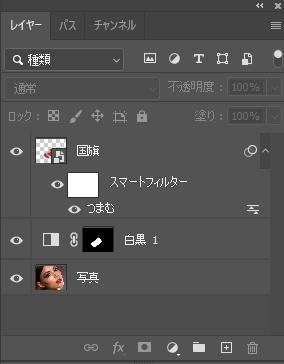
■国旗:たまたまでてきたカナダの国旗の写真
※スマートフィルターで再変形できるようにしてます
※変形フィルターの「つまむ」で立体っぽく変形
■白黒:国旗の色を際立たせてます
※変形後の国旗の形で写真の色情報を破棄
■写真:貼り付ける用
手順例
素材準備
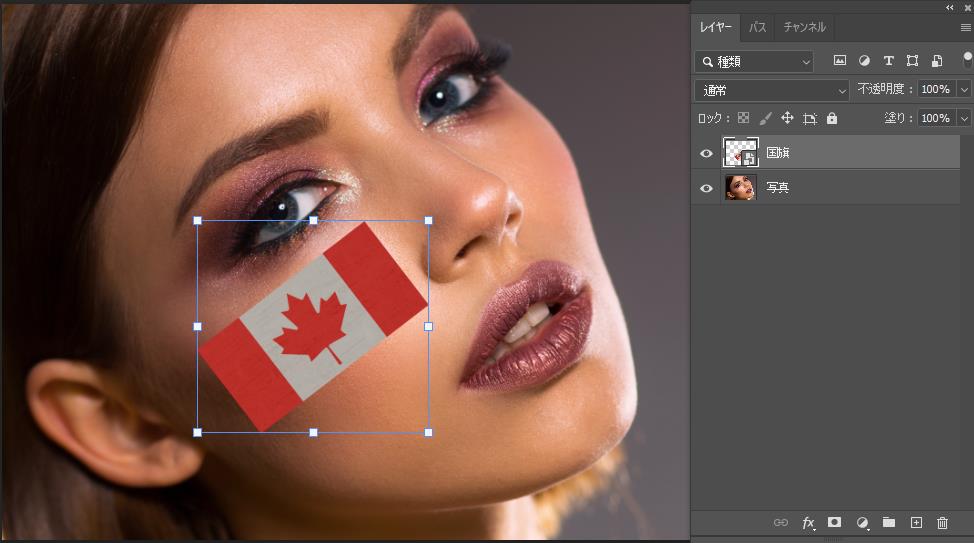
1,各種レイヤーを用意
①国旗(ワンポイントのなにか)
②写真
変形
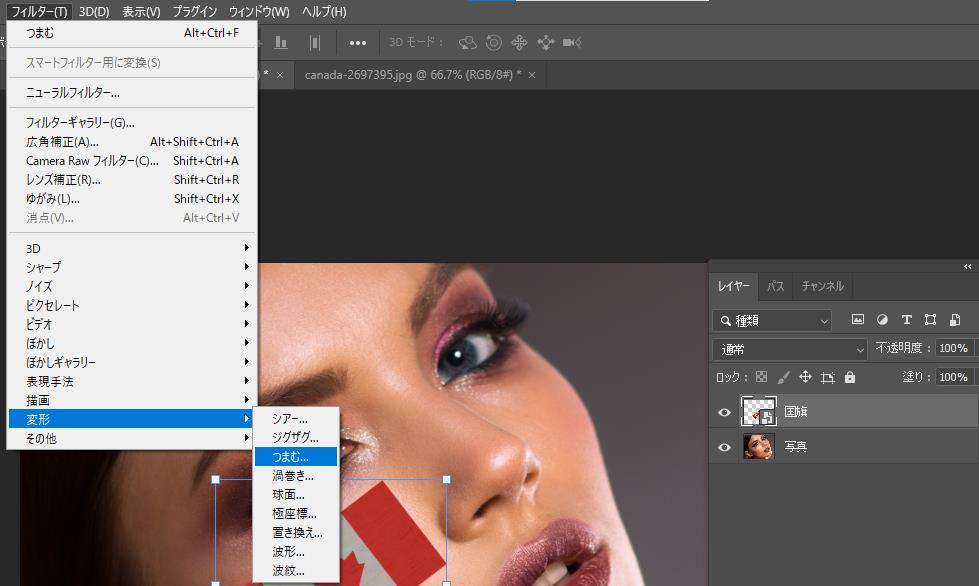
1,フィルター⇒変形⇒つまむ
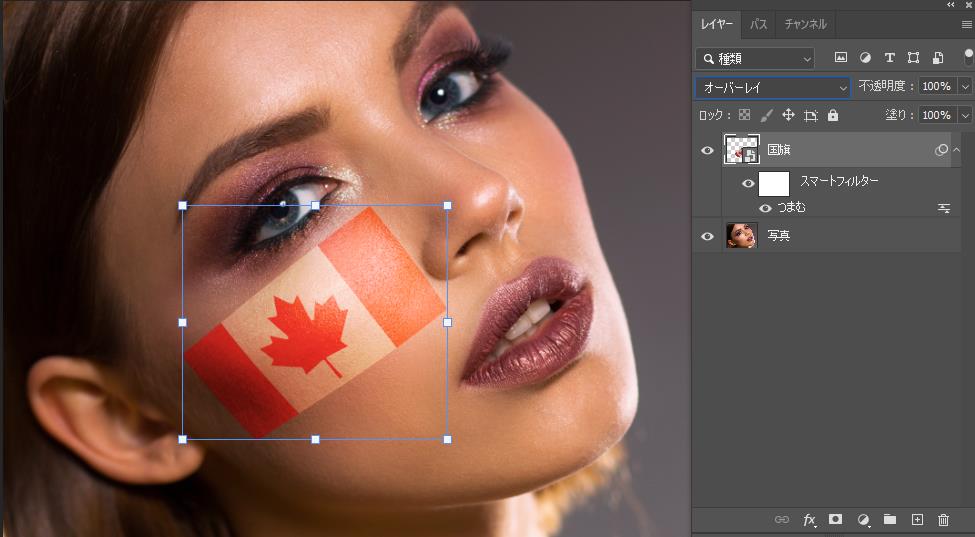
2,国旗の描画モードをオーバーレイに設定
国旗の色を際立たせる
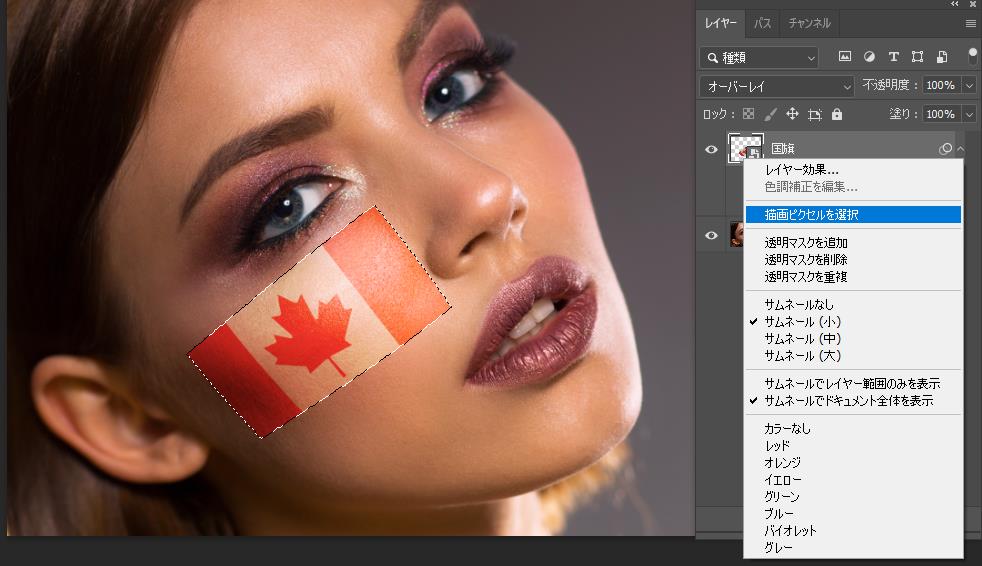
国旗レイヤーの
1,サムネイルを右クリック
2,描画ピクセルを選択
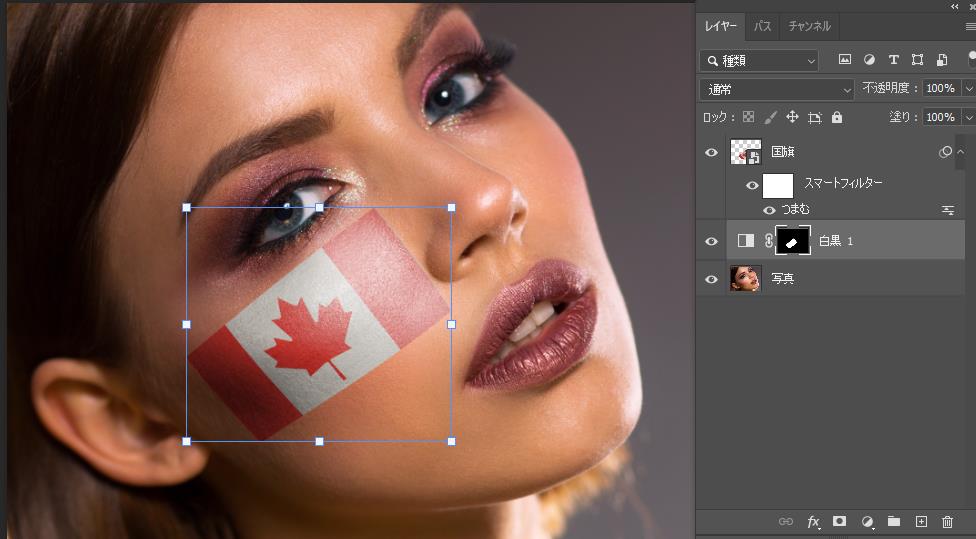
3,写真レイヤーを選択
4,[白黒]調整レイヤー追加
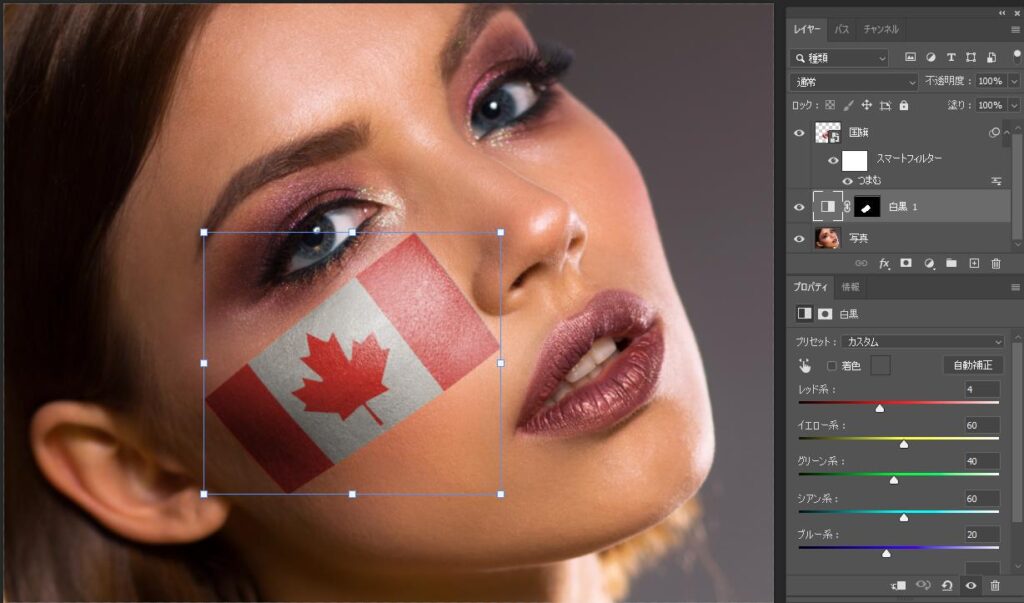
5,白黒のプロパティ調整
※例ではレッド系を下げてます
完成例

その他




使用ソフト
Adobe Photoshop
使用素材
PIXABAYのものを使用